Cara Membatalkan Unggahan di Aplikasi Instagram
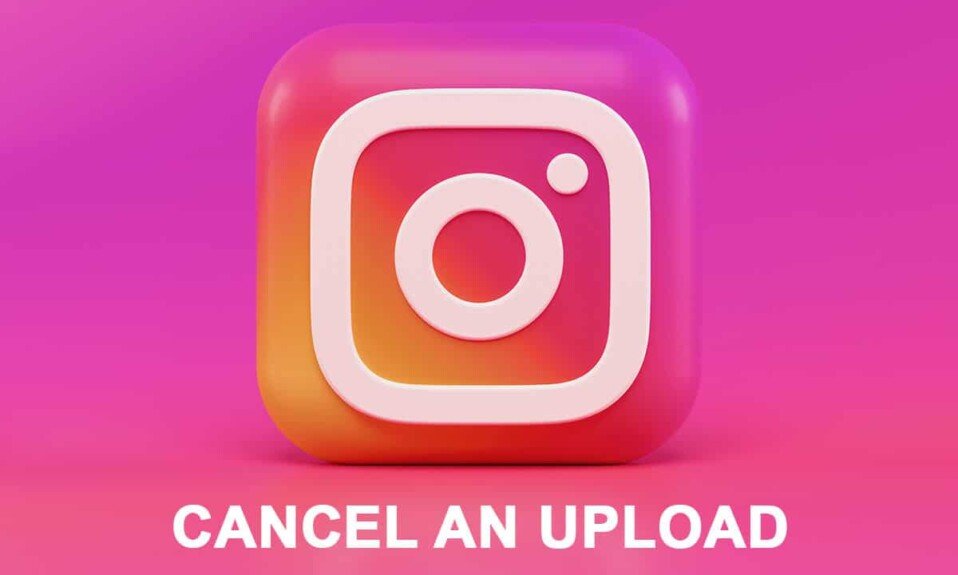
Instagram adalah aplikasi luar biasa untuk berbagi foto dan video dengan keluarga, teman & pengikut Anda. Ini menyediakan berbagai filter untuk membuat penggunanya tetap terhibur. Instagram mendapatkan popularitas setelah merilis fitur " Reels " yang memungkinkan pengguna membuat dan berbagi video kecil yang menghibur. Instagram adalah platform media sosial yang memungkinkan Anda untuk tetap terhubung dan diperbarui tentang orang lain; sambil berbagi hal-hal tentang hidup Anda dengan mereka. Namun, Anda mungkin tidak ingin berbagi semuanya(share everything) dengan teman-teman Anda. Terkadang, Anda mengunggah gambar dan menyadari kesalahan Anda ketika sudah mulai mengunggah.
Bagaimana jika Anda mengunggah dokumen pribadi yang dimaksudkan untuk dirahasiakan? Apakah Anda akan menunggu file diunggah dan kemudian mempertimbangkan untuk menghapusnya? Karena semuanya sekarang tersedia di ujung jari Anda, masalah seperti itu mungkin sering terjadi. Jika Anda juga melakukan kesalahan ini, tidak perlu panik. Baca panduan kami yang akan mengajarkan Anda berbagai metode untuk membatalkan unggahan di Instagram.(Read our guide that will teach you various methods to cancel an upload on Instagram.)

Cara Membatalkan Unggahan di Instagram(How to Cancel an Upload on Instagram)
Bisakah Anda Membatalkan Unggahan di Instagram?(Can you Cancel an Upload on Instagram?)
Meskipun Instagram tidak memberi Anda opsi langsung untuk membatalkan unggahan, Anda dapat menggunakan trik yang disebutkan dalam panduan ini yang telah kami teliti & uji.
Apa yang harus dilakukan ketika Instagram membeku?(What to do when Instagram freezes?)
Setiap kali Instagram Anda berhenti merespons atau berhenti(Instagram freezes or stops) merespons, Anda harus memeriksa pembaruan aplikasi di Google Play Store . Jika tidak ada pembaruan yang tertunda, Anda dapat mencoba menghidupkan & mematikan mode Pesawat(Airplane mode) ponsel Anda untuk menyegarkan koneksinya. Atau, Anda dapat mencoba beralih dari data seluler ke Wi-Fi atau sebaliknya untuk memastikan tidak ada masalah dengan koneksi jaringan(network connection) Anda . Anda juga dapat menghapus aplikasi " (app “)Cache " dan meluncurkan kembali Instagram . Kiat-kiat ini pasti akan membantu Anda dengan masalah pemuatan Instagram di ponsel cerdas Anda.(Instagram)
Sekarang mari kita bahas berbagai cara yang bisa Anda coba untuk berhenti mengunggah postingan di akun Instagram(Instagram account) Anda :
Metode 1: MATIKAN Data Seluler atau Wi-Fi(Method 1: Turn OFF Mobile Data or Wi-Fi)
Hal pertama yang dapat Anda lakukan untuk berhenti mengunggah gambar adalah mematikan data seluler atau koneksi Wi-Fi Anda. Langkah-langkah rinci yang terlibat dalam metode ini disebutkan di bawah ini:
1. Buka " Pengaturan(Settings) " Ponsel Anda dan ketuk opsi " Koneksi(Connections) " dari menu.

2. Matikan(Turn-off) koneksi Anda dengan mematikan sakelar sakelar yang berdekatan(toggle switch adjacent) dengan “ Wi-Fi ” atau “ Data Seluler(Mobile Data) ”.

3. Sekarang, buka “ Home screen ” di akun Instagram(Instagram account) Anda . Anda akan mendapatkan pemberitahuan di bagian atas layar Anda yang menyatakan, " Akan secara otomatis memposting bila memungkinkan(Will automatically post when possible) ". Anda perlu mengetuk menu tiga titik yang(three-dotted menu) berdekatan dengan notifikasi ini.

4. Terakhir, ketuk opsi “ Buang Postingan (Discard Post)”(” option) untuk membatalkan unggahan postingan di Instagram .

Metode 2: Nyalakan Mode Pesawat(Method 2: Turn ON the Airplane Mode)
Atau, Anda juga dapat mencoba mengaktifkan mode Pesawat(Airplane mode) di perangkat Anda. Opsi ini akan menonaktifkan semua koneksi jaringan Anda, termasuk Bluetooth . Langkah-langkah rinci untuk metode ini diuraikan di bawah ini:
1. Buka " Pengaturan(Settings) " Ponsel Anda dan ketuk opsi " Koneksi(Connections) " dari menu.
2. Selanjutnya, nyalakan “ Airplane mode ” dengan mengaktifkan tombol di sebelahnya(button adjacent) .
Catatan:(Note:) Jika Anda menggunakan model ponsel cerdas(smartphone model) yang lebih lama , opsi ini akan tersedia sebagai “ Mode terbang(Flight mode) ”.

3. Sekarang, buka “ Home screen ” di akun Instagram(Instagram account) Anda . Anda akan mendapatkan pemberitahuan di bagian atas layar Anda yang menyatakan, " Akan secara otomatis memposting bila memungkinkan"(Will automatically post when possible”) . Anda perlu mengetuk menu tiga titik yang(three-dotted menu) berdekatan dengan notifikasi ini.

4. Terakhir, ketuk opsi “ Buang Postingan (Discard Post)”(” option) untuk membatalkan unggahan postingan di Instagram .

Baca Juga:(Also Read:) Cara Melihat Foto Instagram Ukuran Penuh(View Full Size Instagram Photos)
Metode 3: Hapus Cache Aplikasi Instagram(Method 3: Clear Instagram App Cache)
Terkadang, membersihkan cache aplikasi(app cache) juga membantu dalam menangani situasi seperti itu. Saat postingan atau gambar Anda mulai diunggah, segera tutup aplikasi Instagram, lalu kosongkan memori cache yang dialokasikan untuknya(immediately close the Instagram app and then clear the cache memory allocated to it) . Langkah-langkah rinci yang terlibat dalam metode ini diuraikan di bawah ini:
1. Buka " Pengaturan(Settings) " Ponsel Anda dan ketuk opsi " Aplikasi(Apps) " atau " Kelola aplikasi(Manage apps) " dari menu.

2. Pilih “ Instagram ” dari daftar aplikasi yang diinstal pada ponsel pintar Android(Android smartphone) Anda , lalu ketuk opsi “ Penyimpanan(Storage) ” dari daftar yang diberikan.

3. Terakhir, ketuk opsi “ Hapus cache(Clear cache) ” dari menu bawah untuk menghapus semua data terbaru dari ponsel, termasuk postingan unggahan Anda di Instagram .

Catatan:(Note:) Ketiga metode tidak akan memberikan hasil yang memuaskan pada koneksi jaringan(network connection) yang cepat karena postingan akan diunggah sebelum Anda dapat mencoba mematikan koneksi jaringan(network connection) Anda .
Bisakah Anda berhenti mengunggah cerita di Instagram?(Can you stop uploading stories on Instagram?)
Ya(Yes) , Anda dapat berhenti mengunggah cerita di Instagram melalui trik “ Mode pesawat(Airplane mode) ” yang dijelaskan sebelumnya.
1. Setelah mengikuti “ Langkah 1 & 2(Step 1 & 2) ” dari “ Metode 2(Method 2) ”, Anda akan mendapatkan notifikasi yang menyatakan(notification stating) , “ Tidak dapat mengunggah. Coba lagi. (Couldn’t upload. Try again.)”
2. Ketuk ikon tiga titik(three-dotted) . Terakhir ketuk opsi " Hapus"(Delete” ) .

Pertanyaan yang Sering Diajukan (FAQ)(Frequently Asked Questions (FAQs))
Q1. Bagaimana cara menghentikan posting agar tidak diposting di Instagram?(How do I stop a post from being posted on Instagram?)
Anda dapat menghentikan pengunggahan postingan di Instagram dengan mematikan layanan data, mengaktifkan mode Pesawat(Airplane mode) ponsel cerdas Anda , atau mengosongkan cache untuk Instagram .
Q1. Apa yang Anda lakukan ketika posting Instagram Anda macet?(Q1. What do you do when your Instagram post is stuck?)
Anda dapat mencoba mengalihkan koneksi jaringan Anda dari data seluler ke Wi-Fi atau sebaliknya. Selanjutnya(Further) , Anda dapat mencoba membersihkan cache untuk aplikasi Instagram(Instagram app) . Anda juga dapat mencoba memulai ulang ponsel dengan menekan lama tombol daya(power button) pada perangkat Anda.
Direkomendasikan:(Recommended:)
- Cara Memperbaiki Instagram Tidak Akan Membiarkan Saya Posting Error(Let Me Post Error)
- Perbaiki Maaf(Fix Sorry) ada masalah dengan permintaan Anda di Instagram
- Bagaimana cara memeriksa apakah ponsel Android(Android Phone) Anda sudah di-Root?
- Cara Mengosongkan Penyimpanan Internal(Internal Storage) di Ponsel Android(Android Phone)
Kami harap panduan ini bermanfaat dan Anda dapat membatalkan Unggahan (Gambar atau Cerita) (cancel an Upload (Picture or Story) )di aplikasi Instagram(on Instagram app) . Jika Anda masih memiliki pertanyaan tentang artikel ini, silakan tanyakan di bagian komentar.
Related posts
Cara Fix Instagram Keeps Crashing (2021)
Cara memulihkan Deleted App Icons pada Android
Bagaimana Untuk Perbaiki Instagram Will tidak Let Me Post Error
9 Ways ke Fix Instagram Direct Messages tidak berfungsi (DMs tidak berfungsi)
Fix Instagram Story Tidak Working Error
Cara View Saved WiFi Passwords pada Windows, MacOS, iOS & Android
Fix Unable ke Download Apps pada Your Android Phone
Cara Meningkatkan GPS Accuracy pada Android
Cara Menambahkan Music ke Facebook Profile Anda
Cara Fix Saya tidak bisa menyukai Photos pada Instagram
Cara Mengaktifkan atau Menonaktifkan Lencana Ikon Aplikasi di Android
Cara Mengubah Background Color di Instagram Story Anda
Cara Membuat Signal Default SMS Messaging App pada Android
Bagaimana Mendapatkan Rid dari Best Friends di Snapchat
6 Ways untuk menghidupkan Your Phone Without Power Button (2021)
3 Ways untuk memperbarui Google Play Store [Force Update]
Perbaiki Posting Instagram Terjebak saat Mengirim
Cara Membaca Pesan Instagram Tanpa Terlihat
Cara Memungkinkan Camera Access pada Snapchat
Cara Mengaktifkan Blue Light Filter pada Android
